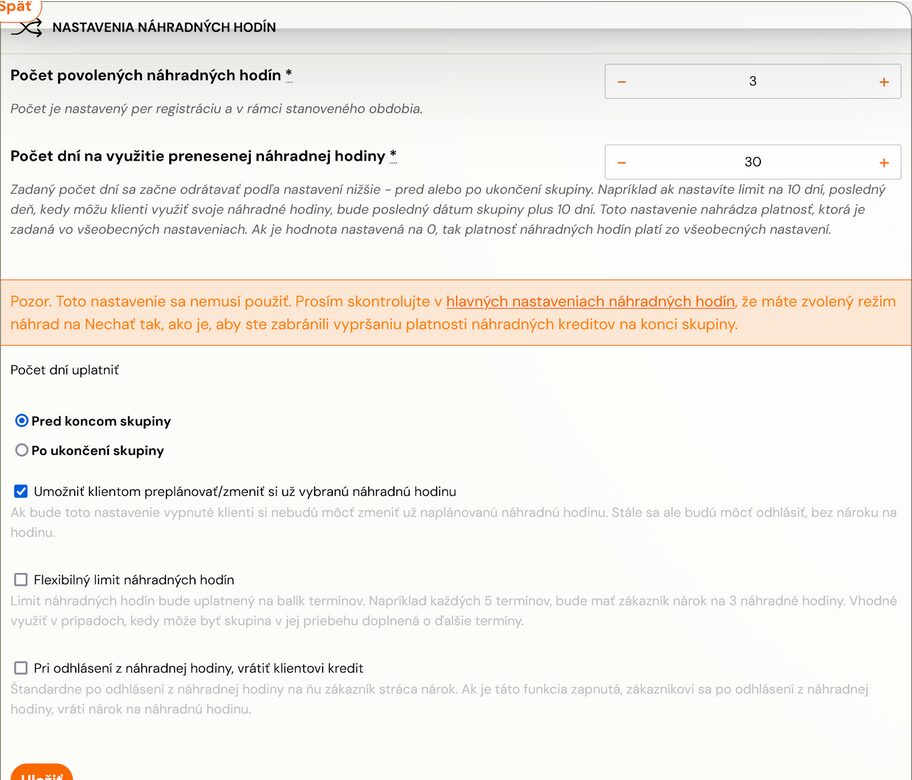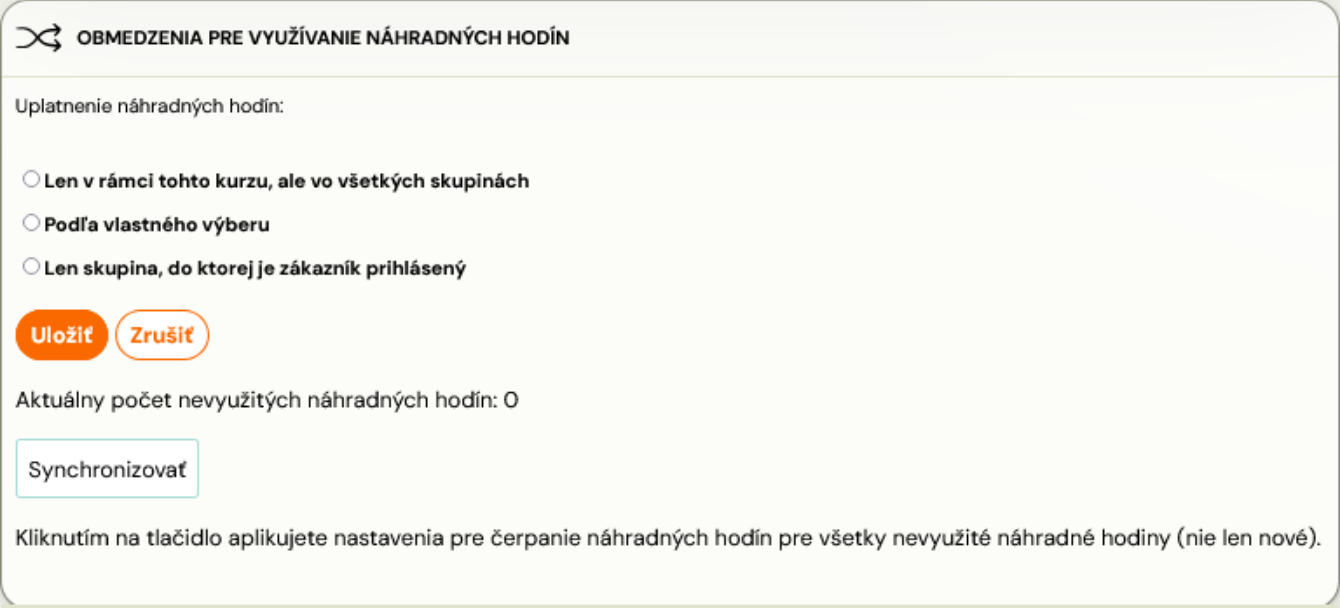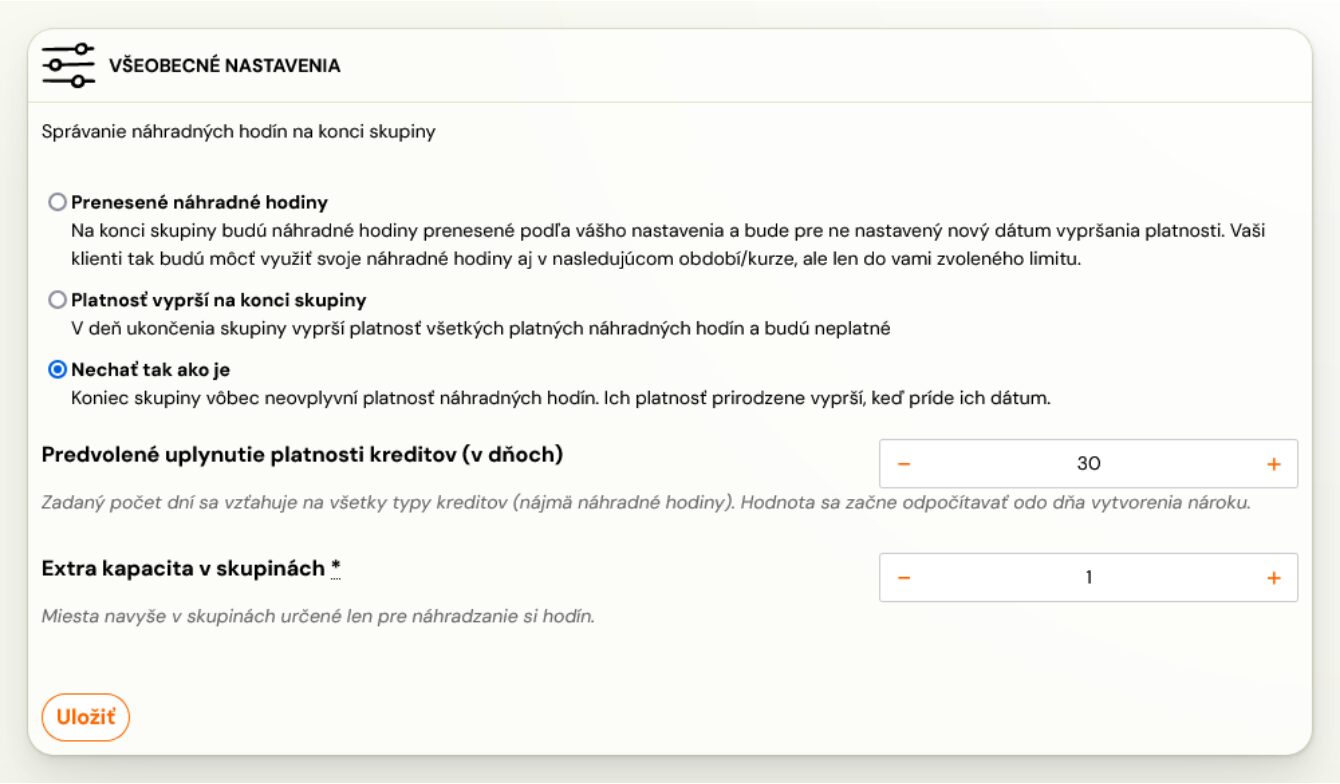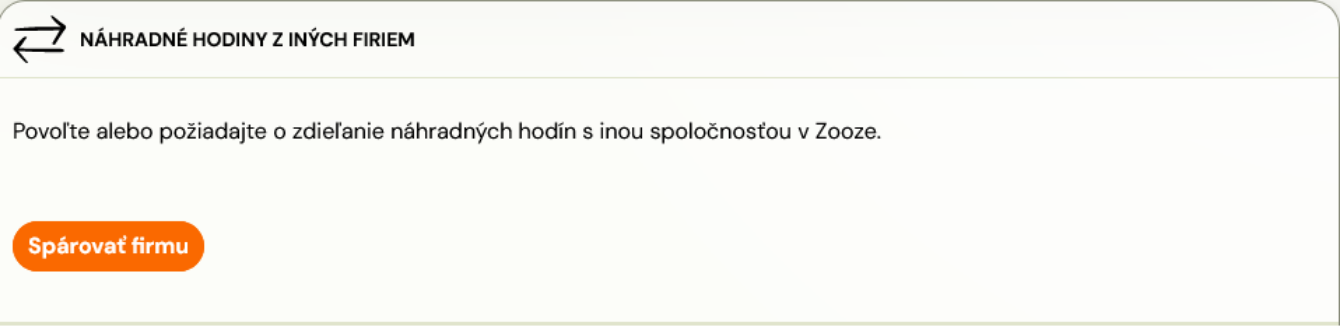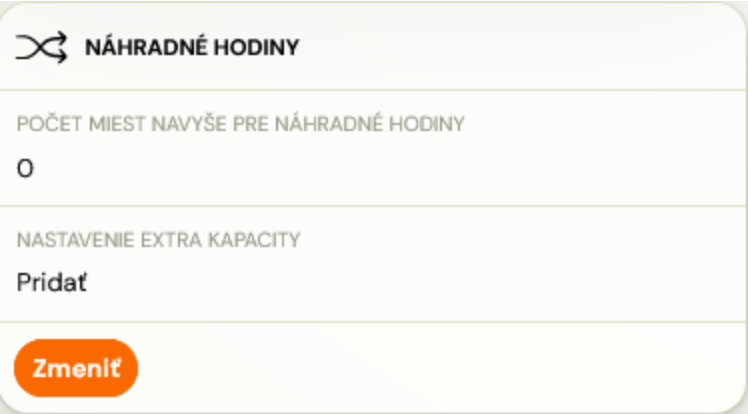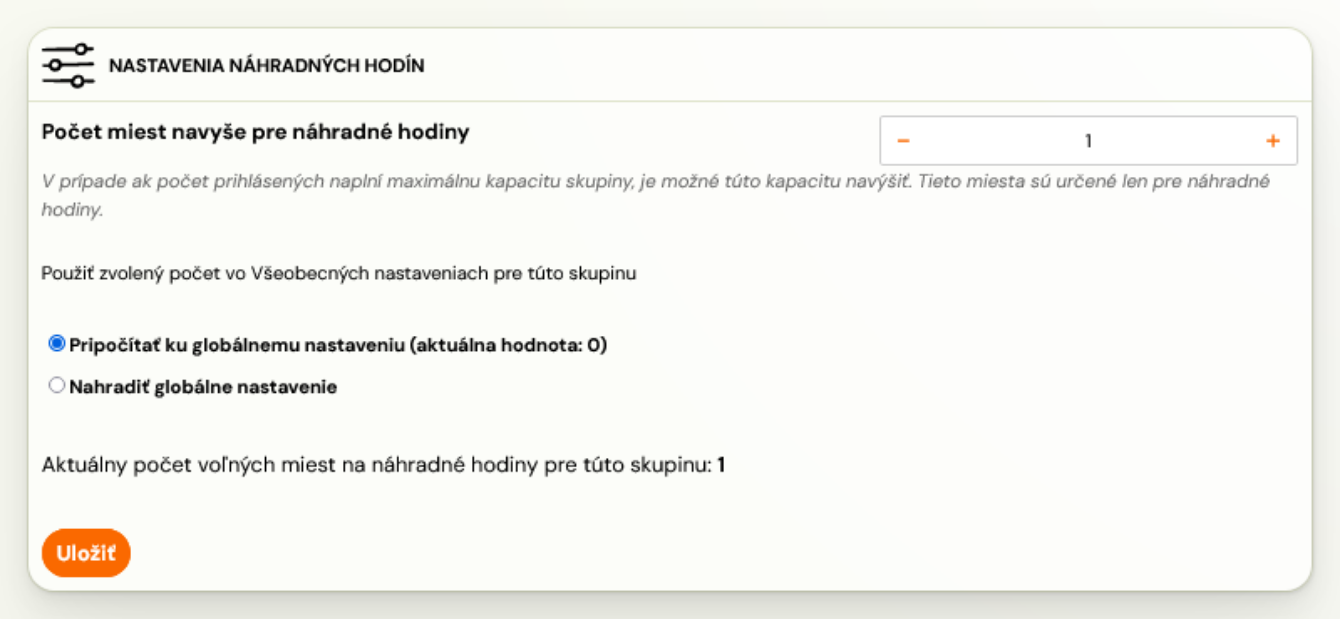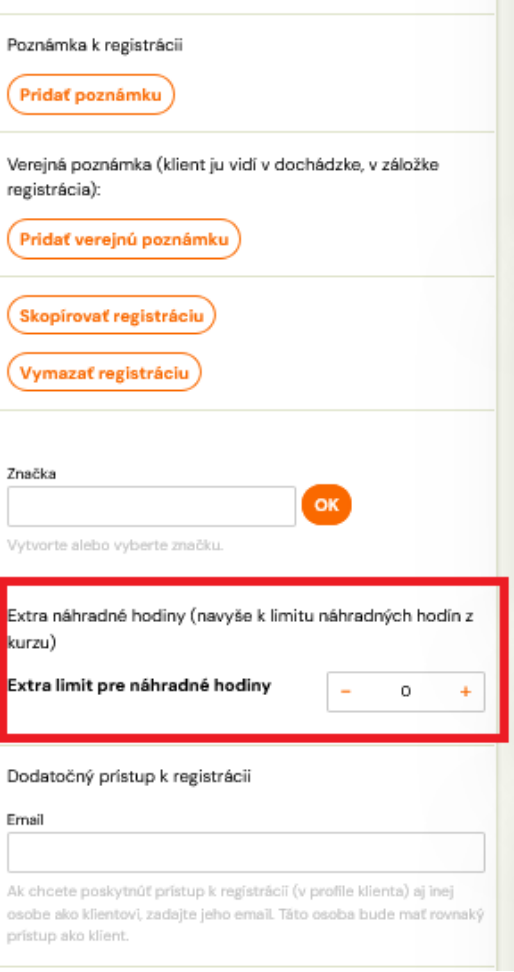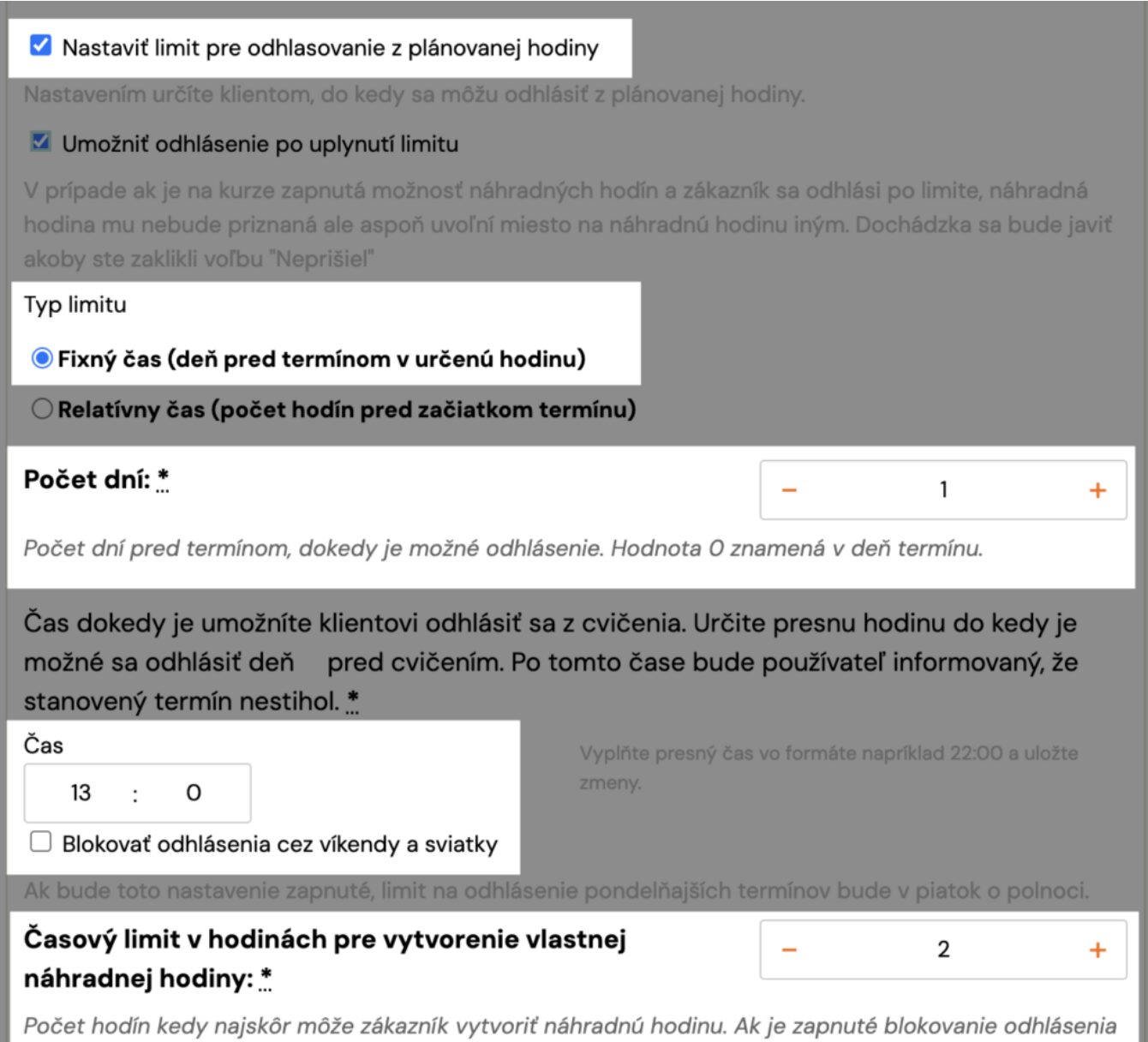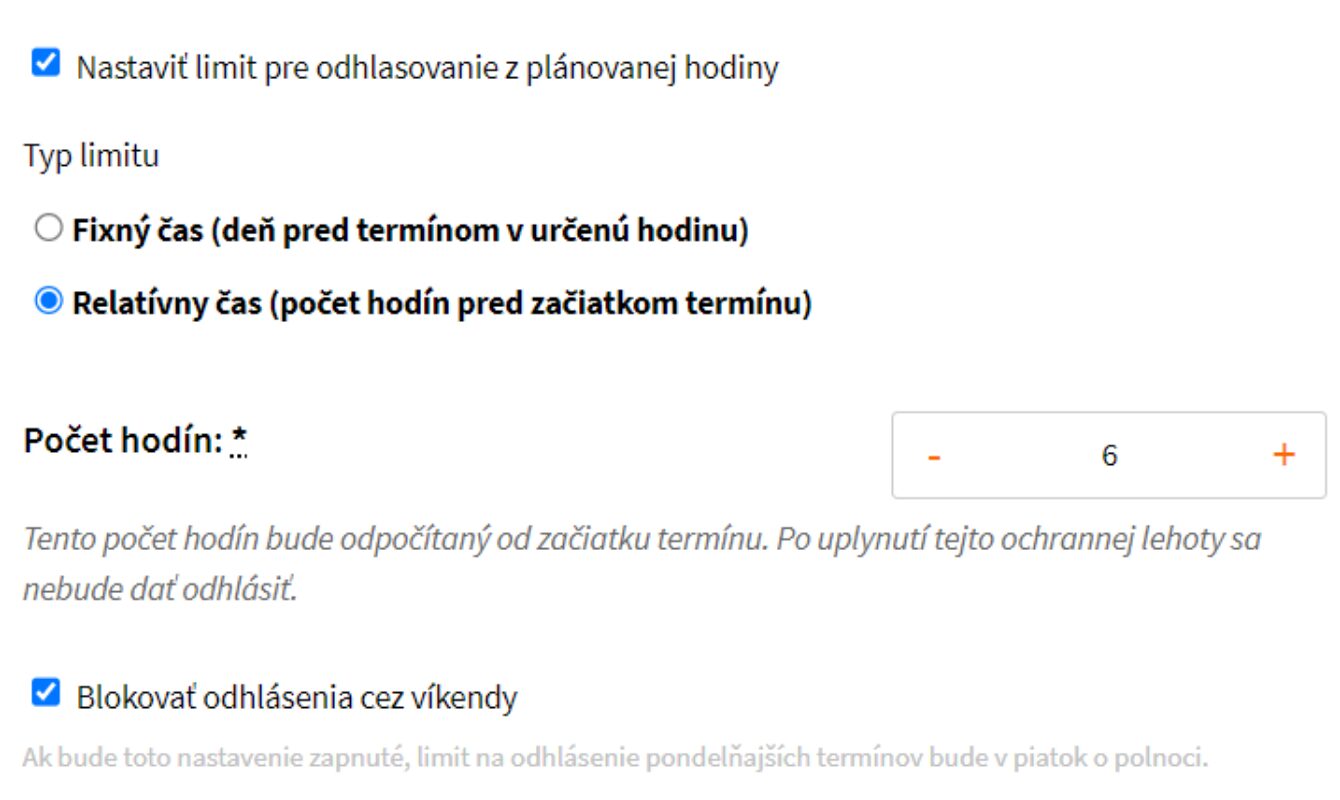Náhradné hodiny slúžia klientom na to, aby si mohli vyčerpať hodiny, na ktorých sa nemohli zúčastniť v riadnom čase. Štandardne náhradné hodiny fungujú na princípe uvoľneného miesta. To znamená, že ak sa v už vytvorenom termíne v inej skupine ako tej, kde je klient prihlásený uvoľní miesto, klient sa na toto miesto môže prihlásiť na náhradnú hodinu.
Nastavenie a kontrolu náhradných hodín máte plne v rukách a je len na Vás, ako si to spravíte.
Náhradné hodiny viete nastavovať na 5 miestach.
- Na úrovni kurzov
- Všeobecné nastavenia
- Na úrovni skupín
- Na úrovni registrácie
- Nastavenie limitu pre odhlasovanie, t.j. dokedy sa môžu klienti odhlásiť z plánovanej hodiny si nastavíte vo Všeobecných nastaveniach v časti Všeobecné.
1. Na úrovni kurzov
Nastavenie náhradných hodín na úrovni kurzu si otvoríte v detaile kurzu v kliknutím na Zmeniť v dlaždici Náhradné hodiny.
Možnosti náhradných hodín
Ako prvé sa rozhodujete o tom, či povolíte náhradné hodiny a akým spôsobom ich chcete sprostredkovať svojim zákazníkom.
Čo všetko sa dá nastaviť:
Povoliť náhradné hodiny
Označením možnosti povolíte funkcionalitu náhradných hodín. Klienti sa budú môcť odhlasovať z riadnych termínov (toto odhlasovanie bude prebiehať na základe podmienok, ktoré ste určili vo Všeobecných nastaveniach) a taktiež prihlasovať sa na termíny pri čerpaní náhradných hodín.
Pozor! Nie je možné použiť náhradné hodiny na skupiny, ktoré ešte nezačali. Systém povoľuje vybrať si náhradnú hodinu IBA v prebiehajúcej skupine.
Poradovník pre náhradné hodiny
Pokiaľ nie je v skupine miesto, dá sa prihlásiť do poradovníka, a ak sa miesto uvoľní, upozorní to klientov v poradovníku a doplní sa voľné miesto.
Povoliť využívanie kreditov za náhradnú hodinu ako zľavu pri nákupe kurzu
Kredity pridelené zákazníkom majú jednotkovú hodnotu vypočítanú z ceny skupiny. Ak je táto možnosť povolená, zákazníkovi bude pri registrácii do ďalšieho kurzu ponúknutá možnosť takéto kredity využiť ako zľavu na nákup.
Použiť vlastné náhradné hodiny
Toto nastavenie sa týka najmä nastavenia náhradných hodín pre individuálne hodiny. Označením možnosti si budú môcť klienti sami navrhnúť vlastný termín náhradnej hodiny podľa ich preferencií. Klient si môže vybrať z kalendára termínov podľa dostupnosti lektora alebo zadať návrh svojho termínu. Každú takto zadanú požiadavku overuje a potvrdzuje príslušný lektor. Viac o tomto type náhradných hodín nájdete v tomto manuáli.
Automatické schvaľovanie vlastných náhradných hodín
Ak si klient vyberie z kalendára termín, na ktorý je lektor voľný (dostupnosť si zadáva každý lektor samostatne), náhradná hodina sa automaticky schváli. Táto možnosť sa Vám ukáže, keď zapnete funkciu Použiť vlastné náhradné hodiny.
Povoliť nahrádzanie hodín u iných spoločností
Toto nastavenie je možné použiť pre franšízy. Firmy, ktorých zákazníci môžu náhradné hodiny využívať spravujete vo všeobecných nastaveniach v časti Náhradné hodiny. Pre viac informácií, ako si toto nastaviť, sa dočítate v tomto manuáli v časti Náhradné hodiny z iných firiem.
Nastavenia náhradných hodín
V tejto časti nastavujete, koľko náhradných hodín môže klient využiť v rámci jedného kurzu a aká je ich expirácia, prípadne, či si môže navrhnúť náhradnú hodinu sám.
Nastavujú sa nasledovné funkcie:
Počet povolených náhradných hodín
Koľko náhradných hodín môže byť vytvorených pre registráciu v rámci stanoveného obdobia. Ak zadáte hodnotu napr. 2, znamená to, že klient si v rámci všetkých termínov kurzu môže prísť nahradiť 2 lekcie. Všetky ďalšie hodiny, ktoré si klient odhlási, sú bez nároku na náhradnú hodinu.
Počet dní na využitie náhradné hodiny
Na danom kurze si môžete zadať počet dní pre čerpanie náhradnej hodiny. To znamená, koľko dní od momentu odhlásenia po zadanú expiráciu má klient čas využiť danú náhradnú hodinu. Ďalej tu nastavujete, či počet dní uplatníte pred koncom alebo po ukončení skupiny.
Príklad 1: skupina trvá od 1.4 do 30.6. Počet dní na využitie náhradnej hodiny vo všeobecných nastaveniach je nastavený na 30 dní. Zároveň nie je nastavená expirácia na úrovni kurzu (pred/po ukončení skupiny). Klient sa odhlásil 1.5.
Od tohto momentu mu plynie 30 dní, pokiaľ ju dovtedy nevyčerpá, nárok na náhradnú hodinu mu prepadne.
Príklad 2: skupina trvá od 1.4. do 30.6. Počet dní na využitie náhradnej hodiny na úrovni kurzu je nastavený na 30 dní. Klient sa odhlásil 20.6.
- Počet dní uplatniť pred koncom skupiny: klient má ešte 10 dní do konca kurzu, kedy si môže uplatniť náhradnú hodinu, pokiaľ sa mu neprenesie táto náhradná hodina, prepadne mu. (nastavenie prenesených hodín nájdete v tomto manuáli v časti Všeobecné nastavenia)
- Počet dní uplatniť po skončení skupiny: klient má 10 dní do konca kurzu, plus zvyšných 20 dní po skončení, pokiaľ tam je voľný termín na čerpanie náhradnej hodiny. Po uplynutí tejto doby sa hodina preklápa do prenesených náhradných hodín. (nastavenie prenesených hodín nájdete v tomto manuáli v časti Všeobecné nastavenia)
Umožniť klientom preplánovať už vybranú náhradnú hodinu
Keď túto možnosť povolíte, klient si bude môcť vybranú náhradnú hodinu odhlásiť a prihlásiť sa na inú náhradnú hodinu. Ak nastavenie nepovolíte, klient pri odhlásení z vybranej náhradnej hodiny príde o nárok čerpať túto náhradnú hodinu.
Flexibilný limit náhradných hodín
Limit náhradných hodín bude uplatnený na balík termínov. Napríklad každých 5 termínov, bude mať zákazník nárok na 3 náhradné hodiny. Toto nastavenie môže byť užitočné, ak máte kurz s veľkým počtom termínov, napríklad na celý rok alebo ak termíny dodatočne pridávate.
Pri odhlásení z náhradnej hodiny vrátiť klientovi kredit
Ak bude toto nastavenie vypnuté, klienti si nebudú môcť zmeniť už naplánovanú náhradnú hodinu. Stále sa ale budú môcť odhlásiť, bez nároku na hodinu.
Poznámka: Pokiaľ sú zapnuté možnosti Umožniť klientom preplánovať už vybranú náhradnú hodinu a taktiež Po odhlásení z náhradnej hodiny vrátiť klientovi kredit, v prípade, že sa klient odhlási z náhradnej hodiny, tieto 2 možnosti mu umožnia po odhlásení z náhradnej hodiny vrátiť kredit a klient si môže znova vybrať inú náhradnú hodinu.
Obmedzenia pre využívanie náhradných hodín
Časť Obmedzenia pre využívanie náhradných hodín je dôležitá pre nastavenia pravidiel, v ktorých kurzoch, miestach či fakturačných obdobiach si môže klient vyberať náhradné hodiny. Nastavujete si podľa svojich potrieb:
-
- Len v rámci tohto kurzu, ale vo všetkých skupinách – teda môže sa prihlásiť do akejkoľvek skupiny daného kurzu
- Podľa vlastného výberu – náhradné hodiny si bude klient môcť vyberať podľa toho, aké nastavenie vyberiete. Jednotlivé nastavenia sa môžete kombinovať.
- Len skupina, do ktorej je zákazník prihlásený
Ak zvolíte možnosť podľa vlastného výberu, rozbalia sa Vám ďalšie možnosti:
- Podľa fakturačného obdobia
- Všetky fakturačné obdobia
- Len vo fakturačnom období, kde sa klient zaregistroval
- Len niektoré fakturačné obdobia – vyberáte zo zoznamu Vami vytvorených fakturačných období
- Podľa kurzov
- Vo všetkých kurzoch
- Len v rámci kurzu, kde sa klient zaregistroval
- Len niektoré kurzy – vyberáte zo zoznamu Vami vytvorených kurzov
- Podľa miest
- Všetky miesta
- Len na mieste, kde sa klient zaregistroval
- Len niektoré miesta – vyberáte zo zoznamu miest, kde sa konajú Vaše kurzy
Na konci nezabudnite svoje nastavenie uložiť kliknutím na tlačidlom Uložiť v rámci aktuálneho okna.
Uložené nastavenie uvidíte priamo v tomto okne, kde ho máte aj možnosť zmeniť kliknutím na tlačidlo Zmeniť.
Poznámka: Ak nastavenie pre náhradné hodiny zmeníte a kliknete opätovne na tlačidlo Uložiť, tak sa nové nastavenie pre náhradné hodiny aplikujú len pre novo odhlásené registrácie, neuplatnia sa na staré registrácie. Napríklad, ak navýšite počet náhradných hodín na už prebiehajúcom kurze, tak náhradné hodiny budú môcť využívať až od toho času, nie spätne.
Tlačidlo Synchronizovať po uložení slúži pre uloženie zmenených nastavení v rámci náhradných hodín pre všetky odhlásené registrácie v rámci kurzu, teda aj tie staré.
Ak ale v rámci kurzu konáte hodiny pre skupinu, v rámci ktorej nechcete dovoliť čerpanie náhradných hodín (teda nechcete termín ponúkať v zozname náhradných hodín), vo Vami vybranom kurze a skupine zaškrtnite pole Neaktívna.
Príklad, ako postupovať pri nastavení
Pre lepšiu predstavu, ako postupovať pri nastavovaní náhradných hodín na úrovni kurzu a ako sa s nimi prepájajú aj všeobecné nastavenia si prejdite tento diagram. Ako s týmito nastaveniami fungujú prenesené hodiny sa dozviete v tomto manuáli v časti Všeobecné nastavenia.
2. Všeobecné nastavenia
Keď máte nastavený kurz, nastavte si všeobecné nastavenia. Náhradné hodiny si otvoríte kliknutím na Nastavenia v ľavej časti aplikácie a otvorením časti Náhradné hodiny.
Pozor! Všeobecné nastavenia dopĺňajú nastavenia na kurze, nerušia ich.
Časť Všeobecné nastavenia
V tejto časti treba nastaviť nasledovné:
- Ako sa budú správať náhradné hodiny na konci skupiny.
- Expirácia všetkých typov kreditov – vrátane náhradných hodín.
- Extra kapacita v skupinách pre nahrádzanie si hodín.
Toto nastavenie je veľmi dôležité kvôli správnemu fungovaniu prenesených náhradných hodín. Po uplynutí platnosti náhradných hodín na kurze začnú plynúť tieto nastavenia. Pokiaľ máte na kurze nastavenú expiráciu náhradných hodín, automaticky platí predvolené uplynutie platnosti kreditov v tejto časti.
Predvolené uplynutie platnosti kreditov (v dňoch)
Rovnako ako na úrovni kurzu, nastavujete v dňoch expiráciu všetkých typov kreditov (vrátane náhradných hodín).
Príklad: na kurze je nastavená expirácia náhradných hodín na 30 dní. Vo všeobecných nastaveniach je taktiež nastavených 30 dní.
V prípade odhlásenia má klient čas stále 30 dní, ktoré má nastavené na úrovni kurzu.
Extra kapacita v skupinách
Môžete sa rozhodnúť, či máte záujem navýšiť kapacitu klientov v skupine náhradnými hodinami. Ak toto nastavenie necháte na hodnote 0, v momente ako sa zaplní pôvodná kapacita na skupine, nebude už možné sa prihlásiť na daný termín. Toto nastavenie viete doplniť/nahradiť nastavením náhradných hodín na úrovni skupín. Informácie o tom, ako to funguje nájdete v tomto manuáli v časti Skupiny.
Prenesené náhradné hodiny
Ak máte veľa skupín a veľa klientov a klienti si nemajú možnosť nahradiť všetky povolené náhradné hodiny, viete im poskytnúť preniesť si Vami stanovený počet náhradných hodín do ďalšieho fakturačného obdobia. Napríklad ak máte 5 náhradných hodín nastavených na kurze, môžete povoliť preniesť si 2 náhradné hodiny do ďalšieho obdobia.
Týmto prenesených hodinám ďalej nastavujete, dokedy ju klienti môžu v novom fakturačnom období využiť.
Poznámka: Pokiaľ je funkcia zapnutá, platí hodnota vyplnená v poli Počet dní na využitie náhradnej hodiny. Pole Predvolené uplynutie platnosti kreditov sa v tomto prípade vzťahuje na ostatné typy kreditov (napr. kredit za nevyužité hodiny,…). Ak toto navyše pole nevyplníte, zostáva počet dní, ktorý máte nastavený v poli Predvolené uplynutie platnosti kreditov (v dňoch).
Platnosť vyprší na konci skupiny
Je jedno, v akom čase sa klient z termínu odhlási, pokiaľ nestihne vyčerpať danú hodinu použitím náhradnej hodiny do konca skupiny, nárok na náhradnú hodinu mu zaniká a nebude môcť ju čerpať po skončení skupiny.
Pozor! Toto nastavenie NEPLATÍ pre náhradné hodiny nastavené na kurze Počet dní uplatniť po ukončení skupiny. Vtedy si klient môže uplatniť náhradnú hodinu podľa nastavení v detaile kurzu a ostatné typy kreditov si uplatňuje podľa nastavení vo všeobecných nastaveniach.
Nechať tak ako je
Platia nastavenia na kurze, resp. vo všeobecných nastaveniach, koniec skupiny neovplyvní platnosť náhradných hodín a ich platnosť prirodzene vyprší, keď príde ich dátum.
Náhradné hodiny z iných firiem
Nastavenie náhradných hodín z iných firiem odporúčame, keď funguje viacero franšíz a vy chcete, aby si klienti mali možnosť čerpať náhradné hodiny aj v iných pobočkách. Na spárovanie potrebujete hlavný email firmy, s ktorou sa chcete spárovať. Po zadaní sa na tento email odošle pozvánka na spárovanie.
3. Na úrovni skupín
Náhradné hodiny viete dodatočne upraviť aj jednotlivo na úrovni skupín. Po otvorení Vami vybranej skupiny sa dostanete na dlaždicu s názvom Náhradné hodiny a kliknete na Zmeniť.
Otvorí sa Vám možnosť navýšiť počet miest pre náhradné hodiny.
Pri tomto nastavení sa môžete rozhodnúť, či chcete globálne nastavenie doplniť alebo nahradiť. Predvolené nastavenie je pripočítať ku globálnemu nastaveniu. Je to preto, aby v prípade, že nechcete na skupinách urobiť zmeny náhradných hodín, boli platné nastavenia na úrovni kurzov/všeobecné nastavenia.
Príklad: vo všeobecných nastaveniach je nastavená extra kapacita v skupinách na hodnote 2. Skupina má štandardnú kapacitu na prihlasovanie nastavenú na 5 registrácií.
Počet miest navyše pre náhradné hodiny je v tejto skupine nastavené na hodnote 1.
Pripočítať ku globálnemu nastaveniu v tomto prípade znamená, že môžem mať v skupine na jednom termíne až 8 klientov – 5 registrovaných klientov plus 3 klienti, ktorí si čerpajú náhradné hodiny.
Nahradiť globálne nastavenia znamená, že namiesto 2 navyše klientov na náhradnej hodine sa môže prihlásiť len 1 klient navyše, tj. v tejto skupine môže byť maximálne 6 klientov na jednej hodine – 5 registrovaných klientov a 1 klient, ktorý si čerpá náhradnú hodinu.
4. Na úrovni registrácie
Ak Vám vznikla potreba udeliť jednej konkrétnej registrácií náhradnú hodinu navyše, je tu možnosť pridať náhradnú hodinu/y len na registrácií klienta. Takúto možnosť, nastaviť extra náhradnú hodinu/hodiny, môžete na registrácií nastaviť aj vtedy keď je registrácia vytvorená do kurzu, ktorý nemá povolené náhradné hodiny. Pre nastavenie extra náhradnej hodiny pre konkrétnu registráciu kliknite na Registrácie, vyhľadajte danú registráciu, otvorte ju a posuňte sa na časť Extra náhradné hodiny. Zadajte hodnotu a nezabudnite nastavenie Uložiť.
5. Nastavenie limitu pre odhlasovanie
Nastavenie limitu odhlasovania sa z náhradných hodín sa nastavuje vo všeobecných nastaveniach aplikácie Zooza v časti Všeobecné.
Toto nastavenie je tiež volitelné. Pre jeho aktiváciu je potrebné kliknúť na možnosť Nastaviť limit pre odhlasovanie z plánovanej hodiny, čím sa Vám otvoria ďalšie možnosti.
Umožniť odhlásenie po uplynutí limitu
V prípade ak je na kurze zapnutá možnosť náhradných hodín a zákazník sa odhlási po limite, náhradná hodina mu nebude priznaná ale aspoň uvoľní miesto na náhradnú hodinu iným. Dochádzka sa bude javiť akoby ste zaklikli voľbu “Neprišiel”.
Typ limitu
V rámci limitu pre odhlasovanie viete nastaviť aj čas, do ktorého sa môžu klienti odhlásiť z riadneho termínu kurzu. Tento čas môžete nastaviť:
Fixný
Deň pred termínom alebo v deň termínu do Vami určenej hodiny. Ak sa klient nestihne odhlásiť z termínu do tohto času, bude automaticky informovaný, že termín nestihol/mu prepadol a nebude sa môcť z termínu viac odhlásiť.
Poznámka: Ak chcete nastaviť odhlasovanie v deň termínu je potrebné v časti Počet dní nechať hodnotu 0.
Relatívny
Je to počet hodín pred začiatkom termínu. Nastavený počet hodín sa odpočíta od začiatku konania termínu. Ak sa klient nestihne odhlásiť z termínu do tohto času, bude automaticky informovaný, že termín nestihol/mu prepadol a nebude sa môcť z termínu viac odhlásiť.
Poznámka: Toto nastavenie viete použiť aj v deň konania termínu.
Blokovať odhlásenia cez víkendy
Pri oboch možnostiach môžete zaškrtnúť pole Blokovať odhlásenie cez víkendy. Ak bude toto nastavenie zapnuté, klient sa nebude môcť odhlásiť z termínu počas víkendu. To znamená, že ak bude klient prihlásený na termín, ktorý sa koná v pondelok, bude sa z neho môcť odhlásiť v piatok do polnoci.
Nastavenia správy dochádzky pre lektora
Občas sa stane, že sa klient nestihne odhlásiť z termínu vo Vami zadanom čase. Preto viete jeho dochádzku manažovať priamo v aplikácii. Tento manažment dochádzky môžete dovoliť lektorom s nasledovnými právami:
- Plná správa – možnosť nastaviť Prišiel, Neprišiel, Odhlásil sa, Výber náhradnej hodiny. Ak vyberiete túto možnosť, bude môcť každý užívateľ s rolou lektor nastavovať aj náhradné hodiny klientom na základe ich požiadavky.
- Obmedzená správa – možnosť nastaviť len či klient Prišiel alebo Neprišiel – teda zaznamenávať len reálnu dochádzku na hodine.